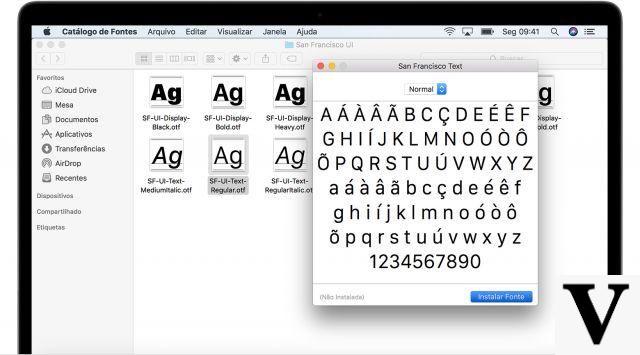
Encontrar una fuente que le guste puede ser difícil, especialmente si trabaja en marketing o diseño gráfico, y necesita encontrar la fuente perfecta para su proyecto con regularidad. Afortunadamente, macOS ha mejorado mucho la forma en que puede descargar, obtener una vista previa y activar rápidamente nuevas fuentes para las aplicaciones de diseño populares de Mac. Vea a continuación cómo instalar fuentes en una Mac y organizarlas rápidamente.
Las fuentes de su Mac se encuentran en el Libro tipográfico, que se puede encontrar en la carpeta Aplicaciones. Puede agregarle una fuente directamente (así como eliminar o deshabilitar las fuentes no deseadas), o puede usar un sitio web como DaFont para descargar una de las fuentes gratuitas de su colección.
Dónde y cómo descargar fuentes en Mac
Antes de instalar nuevas fuentes en Mac, deberá ubicarlas y descargarlas en su Mac. Hay muchos sitios de fuentes en línea. La mayoría son gratuitas, pero algunas fuentes son realmente raras y geniales, y pueden tener un costo. Aquí hay algunos buenos sitios de fuentes:
MyFonts - Aquí puedes encontrar cientos de fuentes para Mac, libres de regalías y no.
Fuentes de Google - Aquí hay una rica colección de fuentes gratuitas para Mac.
FontSquirrel - Busque y revise cientos de fuentes gratuitas para Mac.
1001fuentesgratis - Hay fuentes más hermosas para Mac, gratis para uso personal.
Importante: cuando descargue fuentes gratuitas, lea el Acuerdo de licencia. Si dice "solo para uso personal", no puede usarlo legalmente en proyectos comerciales.
Cuando busque nuevas fuentes para Mac, asegúrese de que sean compatibles con macOS. Para ello, mira el nombre del archivo, y si termina en ".ttf" o ".otf" o ".ttc", es compatible.
Una vez que encuentre las fuentes que le gustan, descárguelas como cualquier otro archivo. Las fuentes suelen venir en archivos .zip comprimidos, que puede descomprimir con un doble clic.
Después de descargar los archivos con nuevas fuentes en su Mac, simplemente instálelos.
Aquí se explica cómo instalar una nueva fuente en su Mac usando Font Book
Antes de instalar cualquier fuente, debe descargarla. Algunos ya están disponibles para su descarga en la aplicación Font Book. Puede descargar otros archivos de fuentes de sitios como DaFont (del que hablaremos más adelante), FontSquirrel y muchos otros.
Después de descargar un archivo de fuente:
1. Haga doble clic en la fuente que descargó en Finder; esto abrirá una nueva ventana de vista previa.
2. Haga clic en "Instalar fuente".
Su Mac validará la fuente y, si tiene éxito, se instalará en su Catálogo Tipográfico. Entonces puedes usar esa fuente con cualquiera de tus aplicaciones.
Si desea regresar y verificar a qué fuentes tiene acceso o ponerlas a disposición de otras cuentas de usuario en su computadora, deberá volver al Libro de fuentes. Puede llegar allí a través de la plataforma de lanzamiento, ubicada en la barra de la aplicación en la parte inferior de la pantalla.
Desde allí, puede acceder a las Preferencias del Libro tipográfico para permitir que otro usuario acceda a las fuentes recién descargadas.
Cómo instalar fuentes en Mac usando Font Book
Cuando se descargan archivos con nuevas fuentes, puede agregarlos al sistema Mac para comenzar a usarlos. La forma más fácil (y recomendada) de agregar fuentes a Mac es usar Font Book, una aplicación de administración de fuentes preinstalada en macOS.
1. Abra Spotlight (Comando + barra espaciadora) y busque Libro tipográfico. Haga doble clic en la aplicación para abrirla.
2. cuando se abre la ventana Catálogo tipográfico, puede explorar todas las fuentes actuales, observándolas en orden alfabético, una de las opciones de la sección "Colección inteligente" o una de las categorías generales del Catálogo tipográfico. Cuando encuentre una fuente que no esté instalada, simplemente haga clic en "Descargar".
Instalar nuevas fuentes en tu Mac usando Da Font
DaFont es una base de datos de fuentes popular y gratuita. Para aquellos con Mac OS X 10.3 o superior, la instalación es fácil:
1. Vaya a DaFont.com.
2. Navega o busca tu fuente preferida.
3. Haga doble clic en "Descargar" para obtener el archivo de fuente; esto le indicará que descargue una unidad zip, haga doble clic para abrirla.
4. Haga doble clic en la nueva carpeta en sus descargas y haga doble clic en el nombre de la fuente; aparecerá otra ventana emergente con una vista previa de la fuente.
5. Haz clic en "Instalar fuente" en la parte inferior de la vista previa.
Este proceso también descargará la nueva fuente al Catálogo Tipográfico, haciéndola fácilmente accesible para todas las aplicaciones en su Mac.
Cómo ver fuentes en Mac
Al instalar muchas fuentes en su Mac, no siempre es fácil elegir la adecuada para su proyecto empresarial o necesidades personales. Aquí es donde entra en juego la vista previa de la fuente. La mejor forma de obtener una vista previa de las nuevas fuentes para Mac es utilizar la aplicación Font Book:
1. Utilice Spotlight para encontrar y ejecutar Font Book.
2. Haga clic en la fuente que desea ver (las fuentes se enumeran en la columna central de la ventana). La vista previa se mostrará en la parte derecha de la ventana.
Para cambiar entre los diferentes modos de vista, haga clic en los botones de líneas, cuadrícula o fuente en la esquina superior izquierda de la ventana.
Cómo deshabilitar y eliminar fuentes en Mac
Tener más fuentes de Mac instaladas le brinda más opciones estilísticas, pero cuando hay demasiadas, se vuelve más difícil y lleva más tiempo elegir la fuente correcta y, en última instancia, causa confusión en su trabajo.
Es por eso que saber cómo administrar las fuentes de manera eficiente en Mac es tan importante como saber cómo instalarlas. Para evitar el desorden del sistema, le sugerimos que deshabilite o elimine por completo las fuentes que no usa.
Recuerde que no puede eliminar o deshabilitar las fuentes del sistema. Solo puede administrar las fuentes que ha agregado.
Así que tienes dos opciones: deshabilitar y eliminar.
Eliminar fuentes en Mac significa eliminarlas de su sistema. Si necesita eliminar una fuente más tarde, deberá instalarla nuevamente. Sin embargo, al deshabilitar las fuentes en Mac, permanecerán en su sistema pero ya no aparecerán en las aplicaciones.
Para eliminar o deshabilitar fuentes en Mac, haga lo siguiente:
1. Inicie Libro tipográfico.
2. Elija la fuente o fuentes que desea eliminar.
3. Haz clic derecho sobre él.
4. Haga clic en "Deshabilitar" o "Eliminar" en la ventana emergente.

























